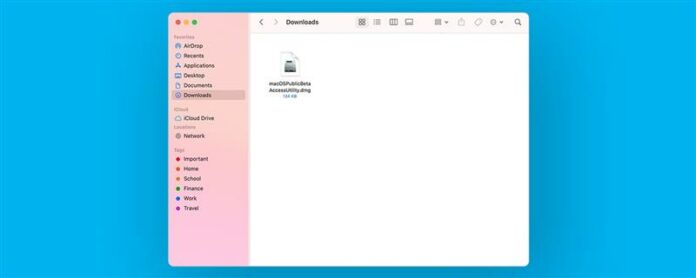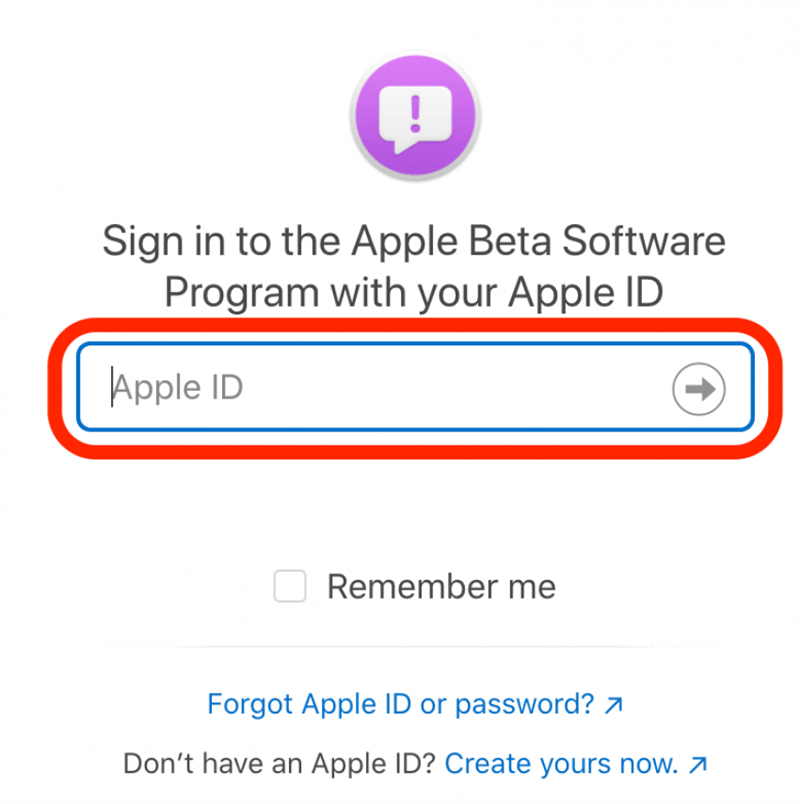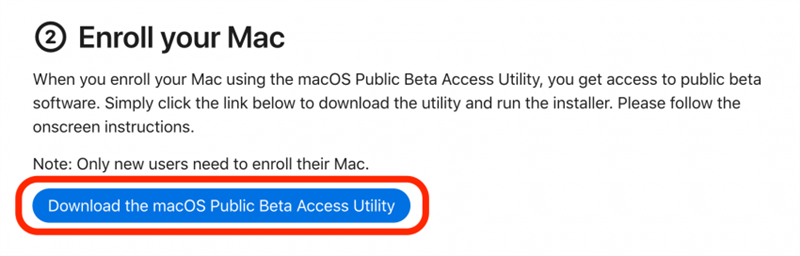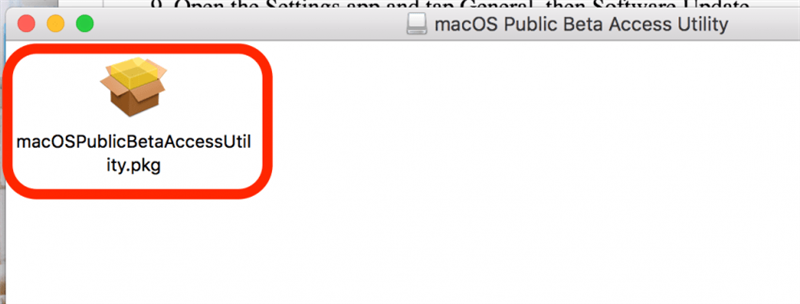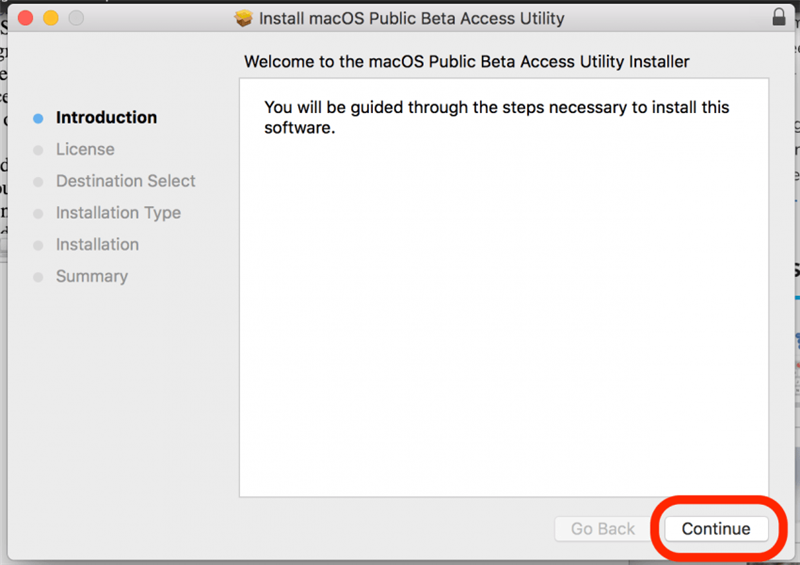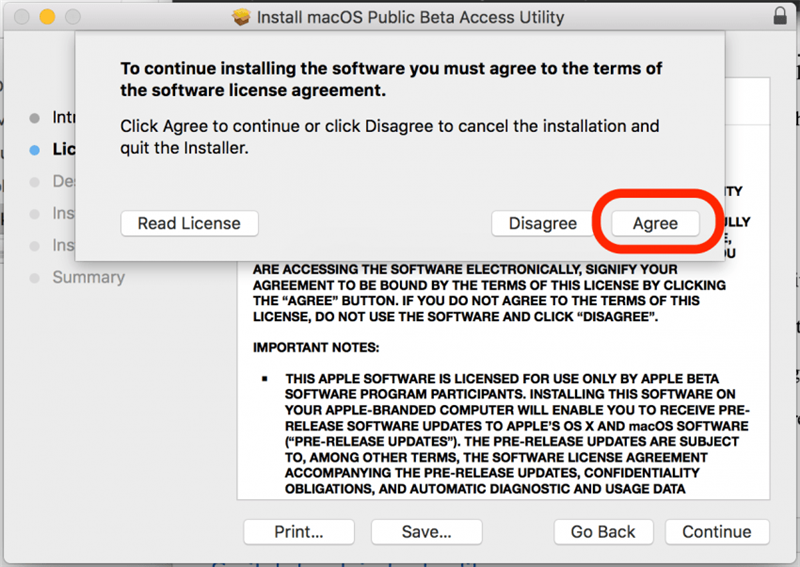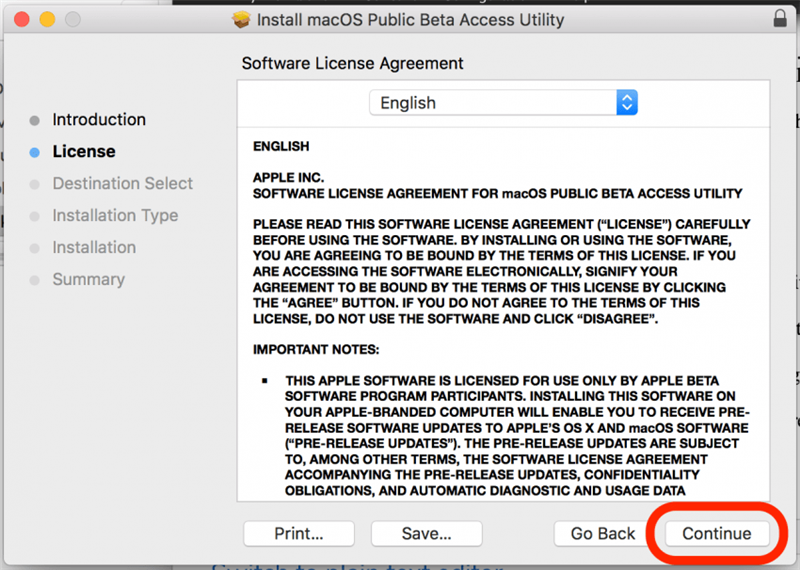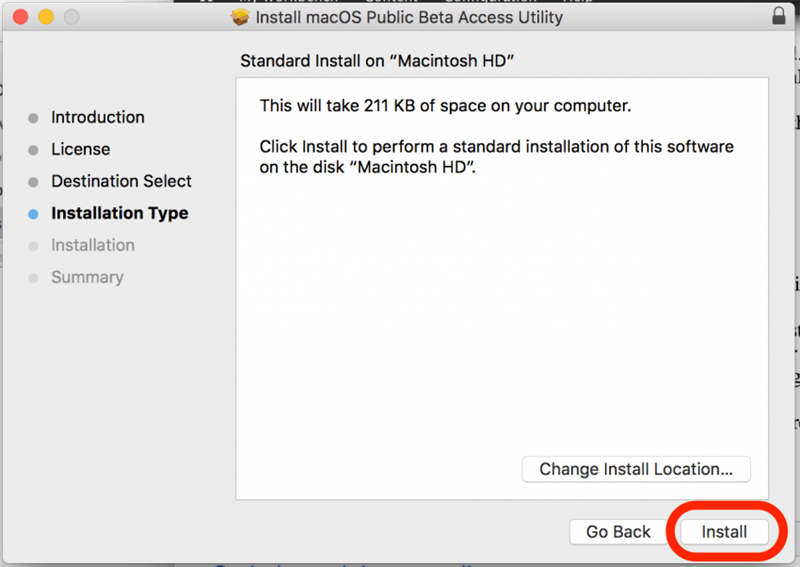Общественная бета-версия MacOS теперь доступна, с захватывающими новыми функциями, обещающими общесированным переводом и возможностью перетаскивания файлов между устройствами Apple. Операционные системы программного обеспечения Apple Beta не были тщательно протестированы, поэтому, если вы загрузите бета -версию MacOS, вы впервые посмотрите на все новые функции, но вы также испытаете глюки, которые поступают из нерафинированного программного обеспечения. Если вы предпочели бы не иметь дело с глюковой операционной системой, я бы порекомендовал подождать, чтобы выпущены готовые macOS. Мы рассмотрим совместимость с MacOS и как установить новейшую версию MacOS в программе Apple Beta.
Прыгать на:
- macos beta
- безопасна ли загрузка макроса?
- важные шаги перед установкой программного обеспечения MacOS Beta
- Как подписаться на публичное бета -тестирование (Macos Monterey)
MacOS Beta
Следующие устройства способны загружать и запускать MacOS Monterey. Если вам интересно, «
- MacBook Air (начало 2015 и позже)
- MacBook Pro (начало 2015 и позже)
- MacBook (начало 2016 и позже)
- Mac Mini (конец 2014 года и позже)
- IMAC (конец 2015 года и позже)
- Imac Pro (2017 и позже)
- Mac Pro (конец 2013 года и позже)
Бета MacOS Sake Sake?
Теперь, когда Apple продемонстрировала все свое новое программное обеспечение во время WWDC, ожидание может быть слишком высоким, чтобы подождать, пока версии доставки не будут выпущены осенью. Хорошей новостью является то, что подписаться на бета -программу Apple легко. Но помните, что Macos Monterey на этом этапе является программным обеспечением Apple Beta версии. Таким образом, есть некоторые плюсы и минусы, прежде чем вы присоединитесь к программе Apple Beta.
Плюсы:
Лучшая часть? Вам не нужно ждать, пока Macos Monterey не будет выпущена для публики! Это означает, что вы сможете увидеть и погрузиться в лучшие новые функции в первую очередь. У вас также будет приложение «Помощник отзывов» на вашем Mac; Это приложение позволяет вам сообщать о любых проблемах или ошибках в программном обеспечении непосредственно в Apple.
Минусы:
Конечно, публичная бета -версия — это то, как Apple разрабатывает столько проблем и ошибок в программном обеспечении до его официального выпуска, что означает, что вы испытываете эти ошибки и привлекая их к вниманию Apple. Потенциально сбодное программное обеспечение представляет риск для ваших данных, что означает, что очень важно сделать полное резервное копирование перед загрузкой любого из бета -программного обеспечения.
Мой взгляд:
В целом, я действительно предпочитаю не устанавливать бета -программное обеспечение, которое представляет потенциальный риск для моих функций данных и устройств. Решение этих проблем может стать трудоемким, и я бы предпочел полностью избежать процесса. Однако, если вам нравится быть первым, кто пробует новые вещи, вам понравится быть бета -тестер. Но если вам не нравится отлаживать проблемы с компьютером и устранения неполадок, вы, вероятно, ненавидите это.
Важные шаги перед установкой программного обеспечения MacOS Beta
- Создайте полную резервную копию ваших данных. Для этого вы можете либо резервную копию Mac на машину времени или на внешний диск.
- Мы также рекомендуем вам либо установить бета-программное обеспечение на внешний жесткий диск или Create раздел на жестком диске вашего Mac и установите его там.
Преимущество создания раздела на вашем Mac заключается в том, что он сохранит вашу предыдущую версию программного обеспечения на месте и облегчит переключение туда -сюда. Недостатком является то, что вам нужно тщательно следовать инструкциям при изменении размера и изменении раздела на существующем диске, в противном случае вы рискуете потерять данные. По этой причине мы рекомендуем установить программное обеспечение на внешний жесткий диск в качестве немного более безопасного варианта.
Как подписаться на публичное бета -тестирование (Macos Monterey)
После того, как вы выполнили шаги выше, вы можете начать загрузку Apple Beta.
- Подключите свое устройство к питанию и убедитесь, что вы подключены к Wi-Fi или стабильному проводному интернет-подключению.
- Посетите apple beta программа и нажмите in .
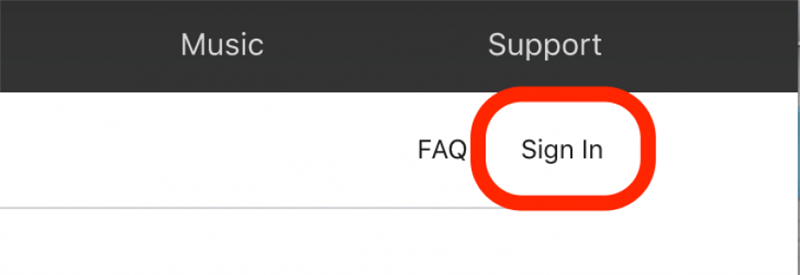
- Вам будет предложено войти с вашим идентификатором Apple и паролем.

- Вы будете доставлены в руководство для публичных бета -версий. Если вы раньше не загружали публичную бета -версию, прокрутите вниз и нажмите кнопку Утилиты загрузки, чтобы зарегистрировать свой Mac.

- Нажмите, чтобы открыть загруженный общедоступный пакет утилиты бета -доступа.

- Нажмите Продолжить .

- Нажмите согласен , чтобы принять условия соглашения.

- Нажмите Продолжить .

- Нажмите Установить .

- Теперь вы увидите уведомление, подобное тому, что на изображении ниже, с синей линией, указывающей прогресс загрузки.
- Как только новая операционная система завершена, нажмите установить сейчас .
- Приходит окно, которое сообщает вам, что вам нужно перезапустить устройство; Нажмите перезапуск .
- Ваш Mac отобразит черный экран с логотипом Apple и панелью прогресса; Устройство будет сброшено после завершения обновления.
- Вы заметите новое приложение под названием «Помощник обратной связи» в папке Coreservices (в папке Beta Utilities также должен быть ярлык). Здесь вы можете сообщить об ошибках и глюках Apple. Примите термины, войдите в свой Apple ID, и все готово!
Добро пожаловать в Macos Monterey! Надеемся, что у вас будет плавный опыт и забавное тестирование новых функций. Однако, если вы обнаружите, что программное обеспечение сбоело, у вас всегда есть возможность Unenroll и Восстановите свой Mac . Если вы зарегистрируетесь, не забудьте обновление, когда это возможно, чтобы помочь исправить ошибки .